© PREMIO STOCK/Shutterstock.com
Es ist so lästig, auf Kontrollkästchen zu klicken, um Cookies online! Wenn Sie unterwegs mit Ihrem Android-Handy im Internet surfen, ist es einfach, Cookies zu akzeptieren. Sie können jedoch Ihre Aktivitäten online verfolgen, und Sie möchten sie möglicherweise abwerfen, um Ihre Privatsphäre zu wahren. Im Folgenden zeigen wir Ihnen, wie Sie Cache-Cookies auf Androids in sieben einfachen Schritten löschen.
Was ist ein Cookie?
Wenn Sie online sind, sind Sie überall von Cookies umgeben. Dies sind extrem kurze Textschnipsel, die die von Ihnen besuchten Websites versuchen, an Ihren Browser zu senden. Wenn Sie Cookies akzeptieren, sitzen diese Codeteile in Ihrem Browser und stellen den von Ihnen verwendeten Websites und Apps Informationen über Ihre Online-Aktivitäten bereit.
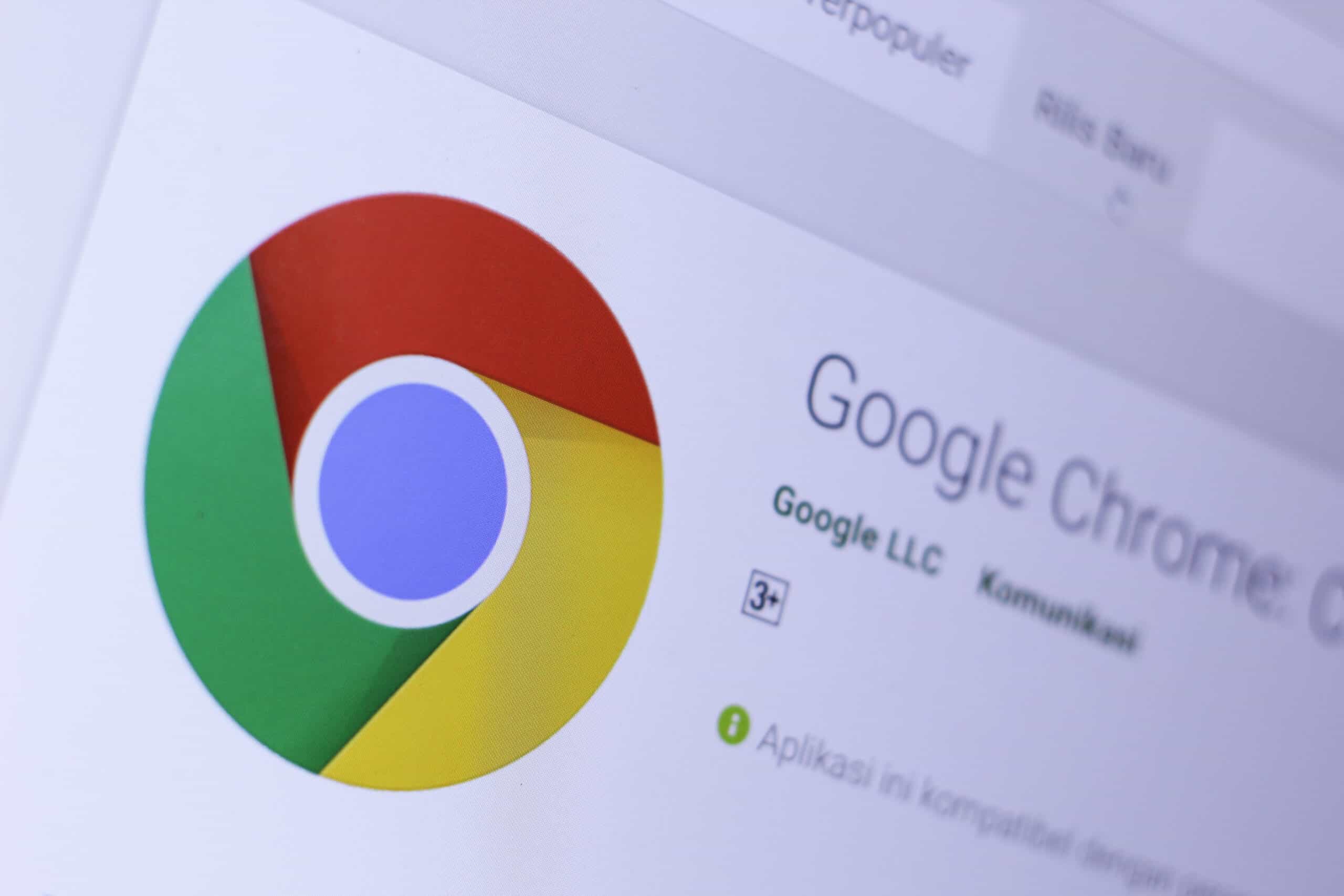
Websites verwenden Cookie-Technologie für die folgenden Zwecke:
Funktionalität: diese Cookies sind unerlässlich, damit die Website eine funktionale Benutzererfahrung bietet, wie z. B. das Präsentieren von Inhalten in der richtigen Sprache.Sicherheit: Cookies sind auch bei der Benutzerauthentifizierung hilfreich. Analytics: Websites verwenden Cookies, um Analysedaten zu erhalten, die Aufschluss darüber geben, wie gut sie die Anforderungen ihrer Benutzer erfüllen.Werbung: Online-Werbeplattformen verwenden Cookies um relevante Anzeigen zu liefern. Personalisierung: Einige Cookies helfen Websites und Diensten, Ihre Online-Identität zu erkennen und Produkte und Dienste bereitzustellen, die für Sie relevant sind.
Warum Sie vielleicht keine Cookie-Krümel-Spur von Ihrem Android-Telefon hinterlassen möchten
Cookies haben einen niedlichen Namen, aber es ist wichtig, sich daran zu erinnern, dass sie ein Datenaustauschpunkt zwischen Ihrem Gerät und sind verschiedene Webseiten. Cookies können Ihre Privatsphäre verletzen und Ihre Online-Aktivitäten verfolgen.
Zu viele Cookies können die Leistung Ihres Browsers beeinträchtigen und Konflikte mit Anmeldungen und anderen Aspekten Ihres Surferlebnisses verursachen. Daher ist es wichtig, das Cookie-Cash auf Ihrem Telefon zu löschen.
Schließlich nehmen diese Cookies wertvollen Speicherplatz auf Ihrem Telefon ein. Wenn Sie Cookies auf jeder Seite akzeptieren, verbrauchen Sie Speicherplatz, der Fotos, Videos oder Apps enthalten könnte.
Wo werden die Cookies auf Ihrem Android-Telefon gespeichert?
Cookies in Ihrem Android-Smartphones werden normalerweise im Cache Ihres Chrome-Browsers gespeichert. Chrome ist der Standard-Webbrowser von Android, aber wenn Sie Brave, Opera, Firefox oder andere Webbrowser verwenden, haben Sie möglicherweise auch Cookies in diesen Browsern gespeichert.
Wie man den Cache (Cookies) auf Android löscht in 7 einfachen Schritten
Wenn Sie sich entschieden haben, Cookies von Ihrem Android-Telefon zu entfernen, gehen Sie wie folgt vor, um den Cache zu leeren. Diese einfache Methode ist schnell und ähnelt weitgehend allen anderen Browsern, die Sie auf Ihrem Smartphone verwenden.
Schritt 1: Öffnen Sie den Chrome-Browser auf Ihrem Android-Telefon
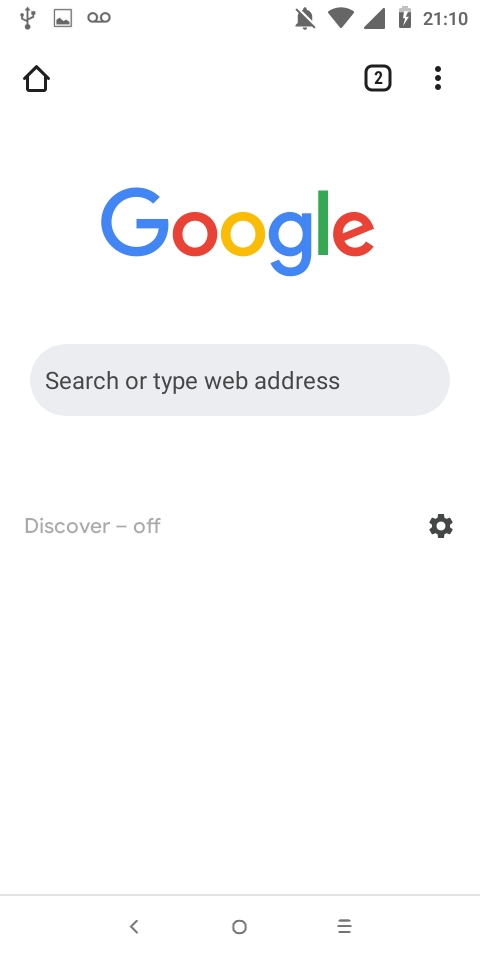 Öffnen Sie den Chrome-Browser auf Ihrem Gerät.
Öffnen Sie den Chrome-Browser auf Ihrem Gerät.
©”TNGD”.com
Auf Ihrem Android-Telefon Gehen Sie zur Chrome-App und tippen Sie darauf, um sie zu öffnen. Wenn Sie kein Browserfenster geöffnet haben, tippen Sie unten auf dem Bildschirm auf +, um ein neues Fenster zu öffnen.
Vorsicht: Normalerweise sind Sie bei Google Ihres Smartphones angemeldet Konto in Ihrem Chrome-Browser.
Schritt 2: Tippen Sie auf die drei vertikalen Punkte in der oberen rechten Ecke von Chrome
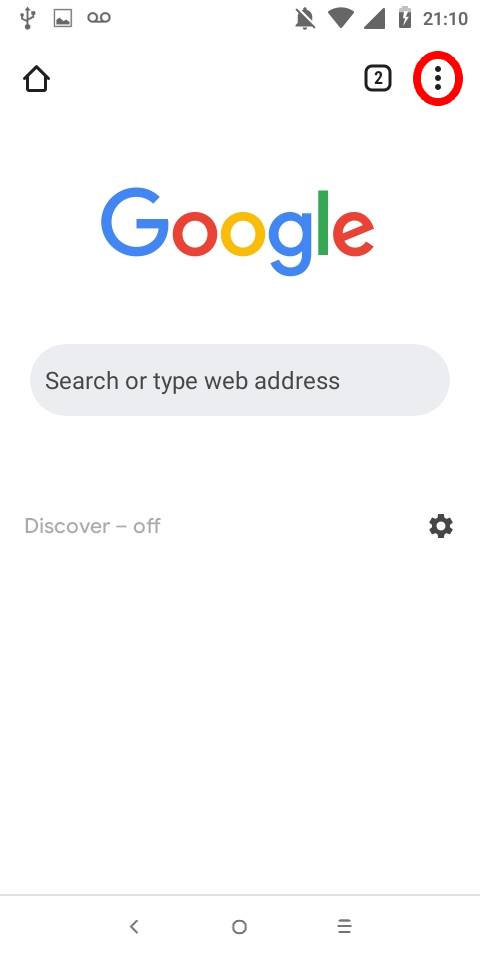 Tippen auf die drei vertikalen Punkte öffnet das Browsermenü.
Tippen auf die drei vertikalen Punkte öffnet das Browsermenü.
©”TNGD”.com
Dieses Menü enthält identische Optionen wie das Browsermenü in der Desktop-Version von Chrome, einschließlich der Verlaufs-und Einstellungsoptionen für den Browser.
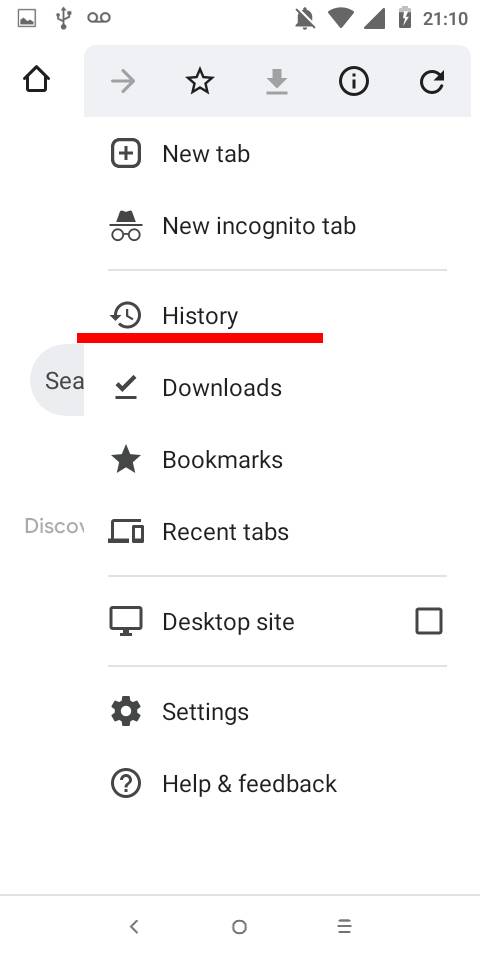 Gehen Sie zum Verlauf Ihres Browsers.
Gehen Sie zum Verlauf Ihres Browsers.
©”TNGD”.com
Die Verlaufsseite enthält eine Aufzeichnung aller Websites, die Sie mit Chrome auf Ihrem Smartphone besucht haben. Es ist praktisch, um zu Suchanfragen oder Websites zu navigieren, die Sie möglicherweise vergessen haben, aber erneut besuchen möchten. Um Cookies zu löschen, lauert auf dieser Seite der Cache.
Schritt 4: Tippen Sie oben auf Ihrem Bildschirm auf den Link Browserdaten löschen
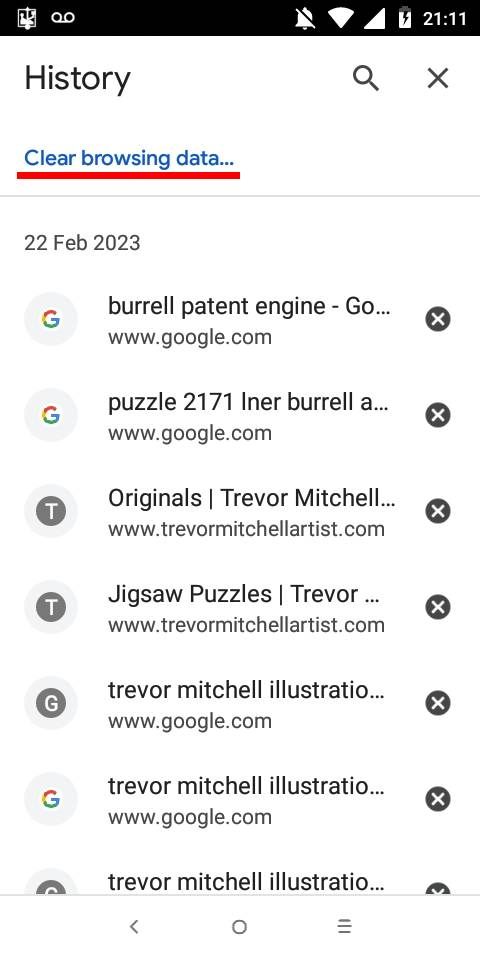 Tippe auf Browserdaten löschen.
Tippe auf Browserdaten löschen.
©”TNGD”.com
Das ist wo Sie die Cookies Ihres Android-Telefons löschen können. Tippen Sie einfach auf den blauen Link, um zur Seite „Browserdaten löschen“ zu navigieren.
Schritt 5: Löschen Sie alles, indem Sie im Abschnitt „Zeitbereich“ die Option „Gesamte Zeit“ auswählen Stellen Sie sicher, dass alle auf Ihrem Telefon gespeicherten Cookies gelöscht werden. Wenn Sie einen kürzeren Zeitraum wählen, bleiben einige dieser Cookies erhalten.
Schritt 6: Aktivieren Sie die Kontrollkästchen für Cookies und Websitedaten und zwischengespeicherte Bilder und Dateien
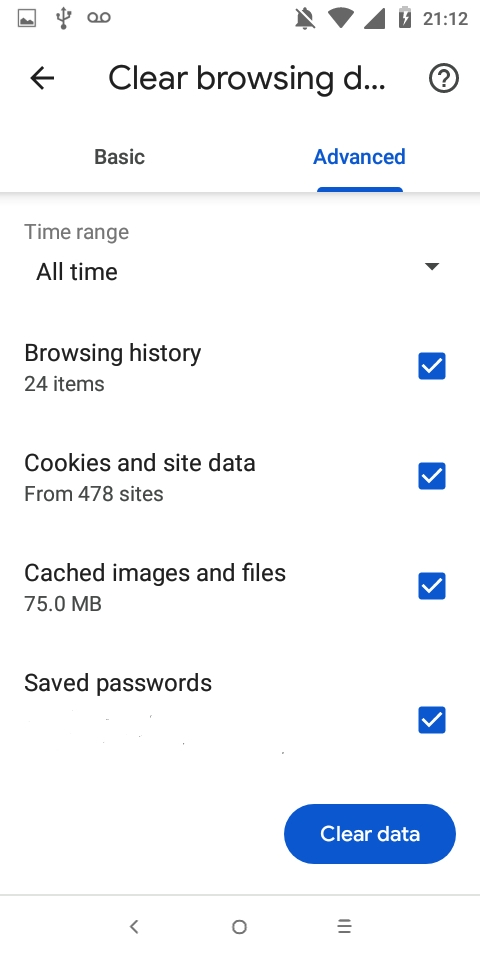 Markieren Sie die entsprechenden Kästchen.
Markieren Sie die entsprechenden Kästchen.
©”TNGD”.com
Diese auswählen Boxen löschen den Cache und Cookies auf Ihrem Android-Telefon. Auf diese Weise können Sie einiges an Daten unter der Option Im Cache gespeicherte Bilder und Dateien speichern.
Aktivieren Sie die entsprechenden Kästchen, wenn Sie auch Folgendes löschen möchten:
BrowserverlaufGespeicherte PasswörterFormulardaten automatisch ausfüllenSite-Einstellungen
Schritt 7: Tippen Sie auf Daten löschen, um den Cache zu leeren und Cookies von Ihrem Telefon zu löschen
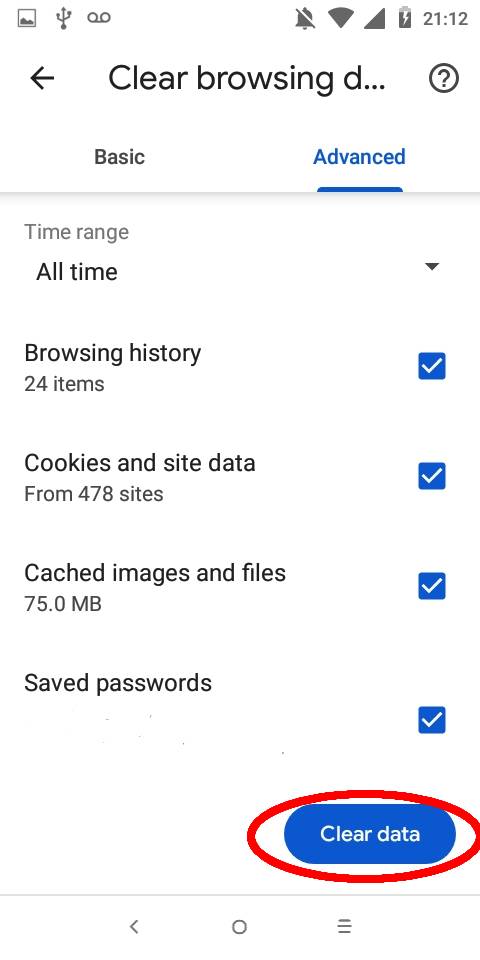 . Wenn Sie viele Daten löschen müssen, kann dieser Schritt einen Moment dauern.
. Wenn Sie viele Daten löschen müssen, kann dieser Schritt einen Moment dauern.
©”TNGD”.com
Mit dem letzten Antippen sind die Cookies weg.
Was passiert, wenn Sie Ihre Android-Cookies löschen?
Wenn Sie Cache und Cookies löschen, werden Sie automatisch von allen Konten oder Websites abgemeldet, bei denen Sie im Browser angemeldet waren. Sie können auch bestimmte Einstellungen und Präferenzen auf Websites verlieren, die Sie regelmäßig verwenden. Melden Sie sich wieder bei allen Konten an, die Sie auf Ihrem Telefon weiterverwenden möchten.
Zusammenfassen
Wie Sie sehen können, ist das Löschen Ihrer Cookies und Ihres Caches auf Android keine große Sache. Jetzt wissen Sie, wie Sie diese unnötigen Daten löschen können. Wiederholen Sie den Vorgang regelmäßig, um sicherzustellen, dass Ihr Telefon sicher und privat bleibt und seine beste Leistung erbringt.
So leeren Sie den Cache (Cookies) auf Android in 7 einfachen Schritten FAQs (häufig gestellte Fragen)
Wie oft sollte ich Cookies auf meinem Android-Telefon löschen?
Das häufige Löschen von Cookies ist eine gute Angewohnheit, die verhindert, dass sie Ihr Telefon aufbauen und verlangsamen. Es wird empfohlen, Ihre Cookies und Ihren Cache einmal im Monat zu löschen.
Blockiert Brave auf Android Cookies?
Brave ist ein großartiger Browser für den Online-Datenschutz. Es basiert auf Chrome und trägt wesentlich dazu bei, Tracking, Anzeigen und Cookies zu stoppen. Es kann Cookie-Consent-Banner stoppen, ist aber möglicherweise nicht in der Lage, absolut jedes Cookie da draußen zu blockieren.
Was sind AutoFill-Formulardaten?
Dies sind personenbezogene Daten wie Ihre Adresse, Telefonnummer, E-Mail-Adresse oder Bankdaten, die Chrome möglicherweise automatisch erfasst und zum automatischen Ausfüllen von Formularen verwenden. Wenn jemand anderes Zugriff auf Ihr Telefon hat, müssen Sie diese Daten unbedingt löschen!
Funktionieren Websites ordnungsgemäß, wenn ich wichtige Cookies aus Chrome lösche?
Websites können die Personalisierungsfunktionen verlieren, an die Sie gewöhnt sind, sobald Sie die Cookies löschen. Viele unbedingt erforderliche Cookies erfordern keine Zustimmung, weshalb es wichtig ist, sie regelmäßig zu löschen.
Speichern Inkognito-Tabs in Chrome Cookies?
Nein. Inkognito-Tabs speichern keine Cookies, den Browserverlauf oder Websitedaten auf Ihrem Telefon.